У цьому уроці я покажу вам як заощадити час і нерви використовуючи Proxy файли при роботі з "важкими" файлами.
Proxy файли - це файли з низькою роздільною здатністю, якими ми на час можемо замінити "важкі" вихідні файли на "лінійці" в процесі монтажу або корекції.
Це досить зручно, якщо є необхідність роботи з RAW або 4K матеріалом, а також, якщо ваша машина не тягне складні проекти в звичайному HD форматі, так як Proxy файли Рендер в рази швидше в процесі монтажу. Надихнув мене на цей урок матеріал одного корейського фільму, над яким мені недавно довелося попрацювати. Так як вихідні були в форматі повнокадровому 4К, я просто не міг програвати навантажений ефектами фрагмент в реальному часі, і очевидним рішенням моєї проблеми стала робота з проксі.
Отже, ось моя проста послідовність дій при роботі з Proxy.
1. Імена файлів
Як я вже говорив у багатьох уроках, при роботі з будь-якими більш-менш великими проектами, слід приділити особливу увагу правильному найменуванню вихідних файлів. Особливо це грає роль при роботі з Proxy, так як імена ваших Proxy файлів повинні бути ідентичні з оригіналами. Це згодом допоможе залінковать їх правильно і уникнути непотрібних проблем.
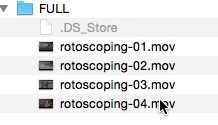
2. Перерахунок Proxy файлів з низьким дозволом в Media Encoder-е.
Для того щоб виготовити Proxy файли, завантажую вихідні в Adobe Media Encoder і перераховую їх у файли з меншою роздільною здатністю і bitrate-му. Наприклад, якщо мені необхідно перерахувати вихідні файли з роздільною здатністю 4096 x 2160 (Повнокадровий 4K) з кодеком ProRes 422 і вихідним bitrate-му 251 Mbps. я буду використовувати файли з роздільною здатністю 1024 × 540 з кодеком ProRes 422 Proxy і bitrate-му 19 Mbps. Переконуюся в тому що імена файлів будуть збігатися з оригіналами, і створюю папку для них, окрему від початкових кодів.
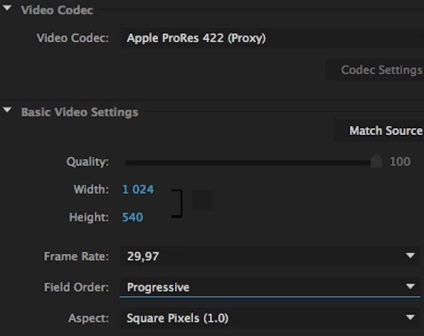
3. Параметри секвенції повинні збігатися з вихідними файлами.
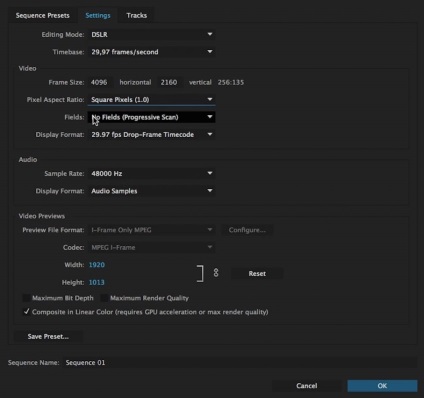
4. Імпортуємо перелічені proxy файли в проект.
Після імпорту редагуємо їх зовсім звичайним чином. При перетягуванні Proxy файлів в створену секвенції, Premiere задасть питання про те, чи варто змінювати розміри секвенції відповідно до формату Proxy файлів. Вибираємо "Keep Existing Settings", щоб залишити все як є. Можна помітити, що розмір імпортованих в секвенції файлів набагато менше дозволу програмного монітора. Виправити це дуже просто. Слід натиснути правою кнопкою мишки на кліп на "лінійці" і вибрати "Scale to Frame Size".
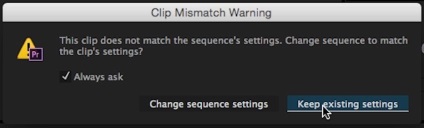
Після того, як процес монтажу завершено, але, зазвичай, перед тим як приступити до корекції, переводимо все робочі кліпи в режим offline у вікні проекту. Для цього я вироблені всі кліпи, кликаю правою кнопкою мишки і вибираю "Make Offline". У спливаючому вікні обираю "Media Files Remain on Disk", і натискаю OK. Після цього всі робочі кліпи у вікні програмного монітора будуть заміщені червоним попередженням. Це нормально.
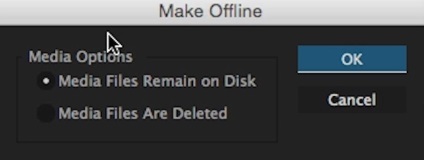
6. заміщає Proxy файли на вихідні файли.
У вікні проекту я вироблені перший робочий кліп, натискаю правою кнопкою мишки і вибираю "Link Media". У вікні, в правому нижньому кутку натискаю "Locate", вказую відповідний вихідний файл і кликаю "select". Тепер за умови, що всі файли були правильно названі і мають той же розширення, тобто в нашому випадку .mov, всі кліпи на лінійці повинні автоматично бути заміщені вихідними. Якщо раптом що щось пішло не так, або вихідні розкидані по різних папках, можна облінкований їх в ручному режимі.
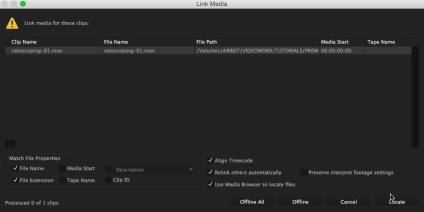
7. Експорт.
Все proxy файли благополучно замінені на вихідні, можна сміливо зайнятися кольорокорекцією і фінальними штрихами, а потім експортувати проект в вихідній якості. Тобто в моєму випадку Full 4K - 4096 x 2160 px.